Excelで符号に関係なく数値を合計するにはどうすればよいですか?
正の値と負の値の両方を含む数値の範囲があると仮定します。ここで、符号に関係なく数値を合計したい場合、つまりすべての数値を正の値として合計したい場合、Excelでこの問題をどのように解決すればよいでしょうか?
配列数式を使用して符号に関係なく数値を合計する
以下のシンプルな配列数式は、負の符号を考慮せずにすべての数値を合計するのに役立ちます。次の手順に従ってください:
以下のいずれかの配列数式を入力し、正しい結果を得るために Ctrl + Shift + Enter キーを同時に押してください。スクリーンショットのように表示されます:
=SUM(ABS(A1:B10))

注釈: 上記の数式では、A1:B10 は合計したいデータ範囲です。必要に応じてセル参照を変更してください。
便利な機能を使用して符号に関係なく数値を合計する
Kutools for Excel をお持ちの場合、その 絶対値の合計を計算する 機能を使用して、符号に関係なく数値の合計を迅速に取得できます。
Kutools for Excel のインストール後、次のように操作してください:
1. 結果を配置したい空白のセルをクリックし、次に Kutools > 関数ヘルパー > 関数ヘルパー をクリックします。スクリーンショットをご覧ください:
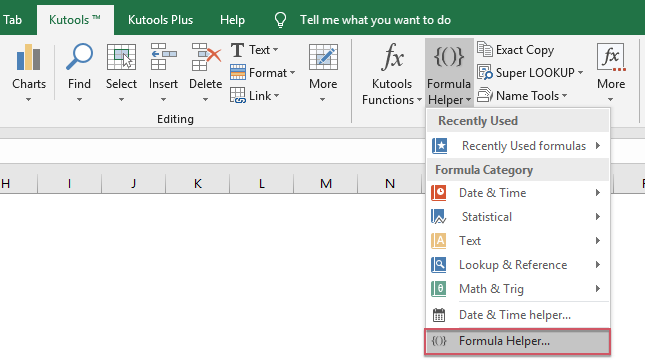
2. 数式ヘルパー ダイアログボックスで、次のオプションを選択してください:
- 数式タイプのドロップダウンリストから 数学 オプションを選択します;
- 次に、選択する数式 リストボックスから 絶対値の合計を計算する を選択します;
- 引数の入力セクションで、数値を合計したいセルのリストを選択します。

3. そして OK ボタンをクリックすると、選択したすべての数値が符号に関係なく合計されます。
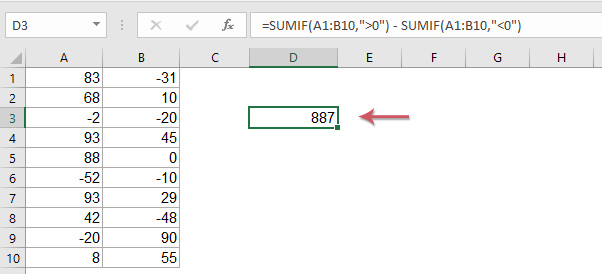
Kutools for Excel - 必要なツールを300以上搭載し、Excelの機能を大幅に強化します。永久に無料で利用できるAI機能もお楽しみください!今すぐ入手
関連記事:
- 重複行を結合して値を合計する
- Excelでは、重複エントリを含むデータ範囲があり、これらの重複データを結合して別の列にある対応する値を合計したい場合があります。以下のようなスクリーンショットに示されています。この問題をどのように解決すればよいでしょうか?
- 負の値を無視して合計/平均を求める
- 通常、SUMやAVERAGE関数を使用して正と負の値を含むセル範囲の結果を計算できますが、Excelで負の値を無視して数値を合計または平均するにはどうすればよいでしょうか?
- 条件に基づいて上位3つまたはN個の値を合計する
- 通常、単純な数式を使用してセル範囲から上位n個の値を合計できますが、特定の条件に基づいて上位n個の値を合計しようとしたことはありますか?この記事では、Excelで特定の条件に基づいて上位n個の値を合計するためのいくつかの数式を紹介します。
- 数値内のすべての桁を合計する
- あるセルに値が含まれており、そのセル内のすべての桁を合計したいとします。たとえば、あるセルに12345という値がある場合、次のように計算したいとします:1+2+3+4+5で、結果として15を得たい。Excelで数値のすべての桁を合計する良い方法はありますか?
最高のオフィス業務効率化ツール
| 🤖 | Kutools AI Aide:データ分析を革新します。主な機能:Intelligent Execution|コード生成|カスタム数式の作成|データの分析とグラフの生成|Kutools Functionsの呼び出し…… |
| 人気の機能:重複の検索・ハイライト・重複をマーキング|空白行を削除|データを失わずに列またはセルを統合|丸める…… | |
| スーパーLOOKUP:複数条件でのVLookup|複数値でのVLookup|複数シートの検索|ファジーマッチ…… | |
| 高度なドロップダウンリスト:ドロップダウンリストを素早く作成|連動ドロップダウンリスト|複数選択ドロップダウンリスト…… | |
| 列マネージャー:指定した数の列を追加 |列の移動 |非表示列の表示/非表示の切替| 範囲&列の比較…… | |
| 注目の機能:グリッドフォーカス|デザインビュー|強化された数式バー|ワークブック&ワークシートの管理|オートテキスト ライブラリ|日付ピッカー|データの統合 |セルの暗号化/復号化|リストで電子メールを送信|スーパーフィルター|特殊フィルタ(太字/斜体/取り消し線などをフィルター)…… | |
| トップ15ツールセット:12 種類のテキストツール(テキストの追加、特定の文字を削除など)|50種類以上のグラフ(ガントチャートなど)|40種類以上の便利な数式(誕生日に基づいて年齢を計算するなど)|19 種類の挿入ツール(QRコードの挿入、パスから画像の挿入など)|12 種類の変換ツール(単語に変換する、通貨変換など)|7種の統合&分割ツール(高度な行のマージ、セルの分割など)|… その他多数 |
Kutools for ExcelでExcelスキルを強化し、これまでにない効率を体感しましょう。 Kutools for Excelは300以上の高度な機能で生産性向上と保存時間を実現します。最も必要な機能はこちらをクリック...
Office TabでOfficeにタブインターフェースを追加し、作業をもっと簡単に
- Word、Excel、PowerPointでタブによる編集・閲覧を実現。
- 新しいウィンドウを開かず、同じウィンドウの新しいタブで複数のドキュメントを開いたり作成できます。
- 生産性が50%向上し、毎日のマウスクリック数を何百回も削減!
全てのKutoolsアドインを一つのインストーラーで
Kutools for Officeスイートは、Excel、Word、Outlook、PowerPoint用アドインとOffice Tab Proをまとめて提供。Officeアプリを横断して働くチームに最適です。
- オールインワンスイート — Excel、Word、Outlook、PowerPoint用アドインとOffice Tab Proが含まれます
- 1つのインストーラー・1つのライセンス —— 数分でセットアップ完了(MSI対応)
- 一括管理でより効率的 —— Officeアプリ間で快適な生産性を発揮
- 30日間フル機能お試し —— 登録やクレジットカード不要
- コストパフォーマンス最適 —— 個別購入よりお得